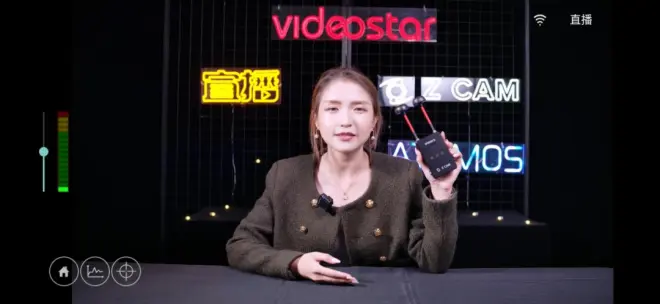Z CAM | 连接安卓设备的使用指南—— Z CAM IPMAN S

工欲善其事必先利其器,在每次直播或拍摄前我们都需要调试各种器材设备,今天小编将教大家如何使用安卓设备连接监看IPMAN S的图传视频信号。
首先需要确定的是,您的安卓手机系统版本需要为安卓10及以上,并且支持连接5G wifi。
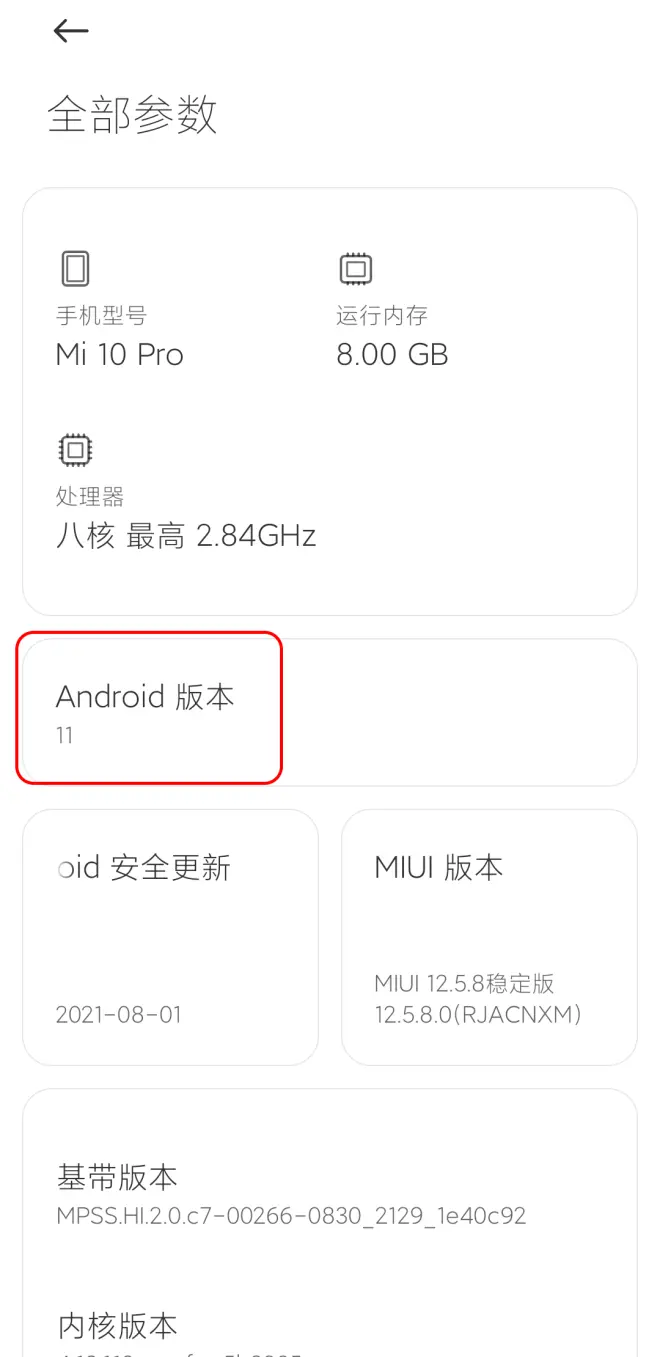
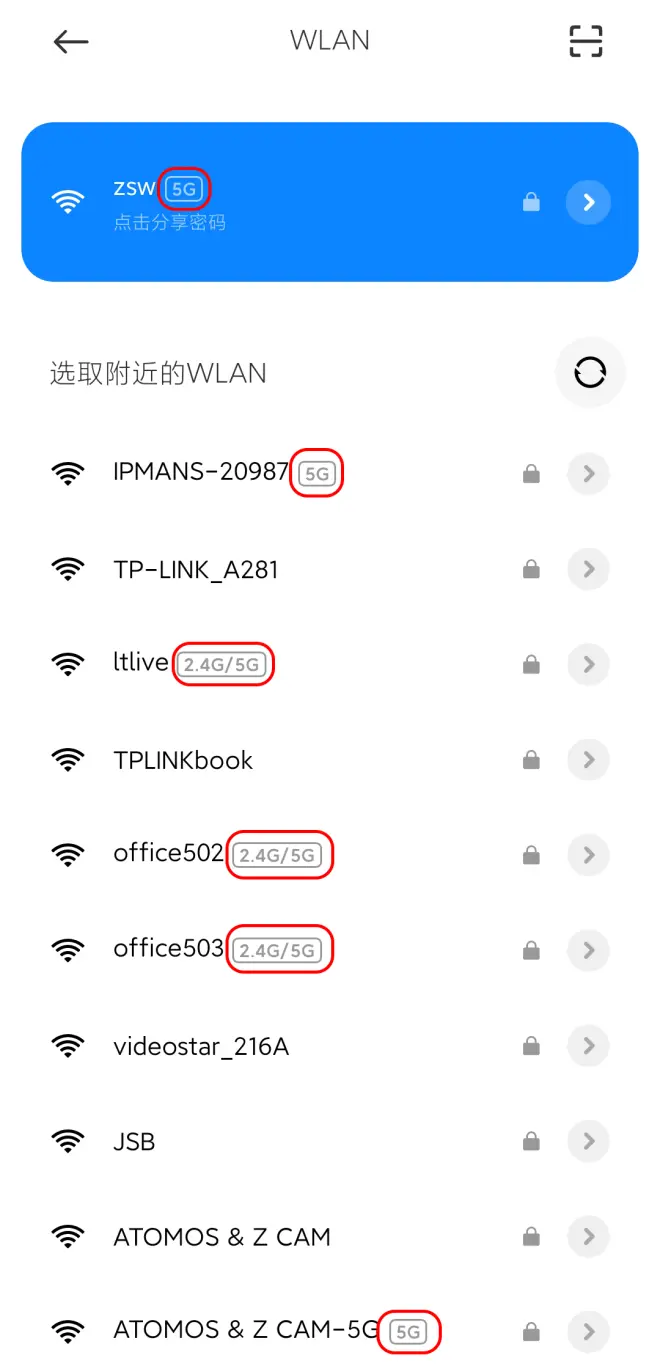
接下来需要在酷安应用市场下载安装最新版本1.39 Z CAM App,并且开启应用的相关权限
(https://www.coolapk.com/apk/244947,复制链接至浏览器,点击下载APK后安装最新版Z CAM App)
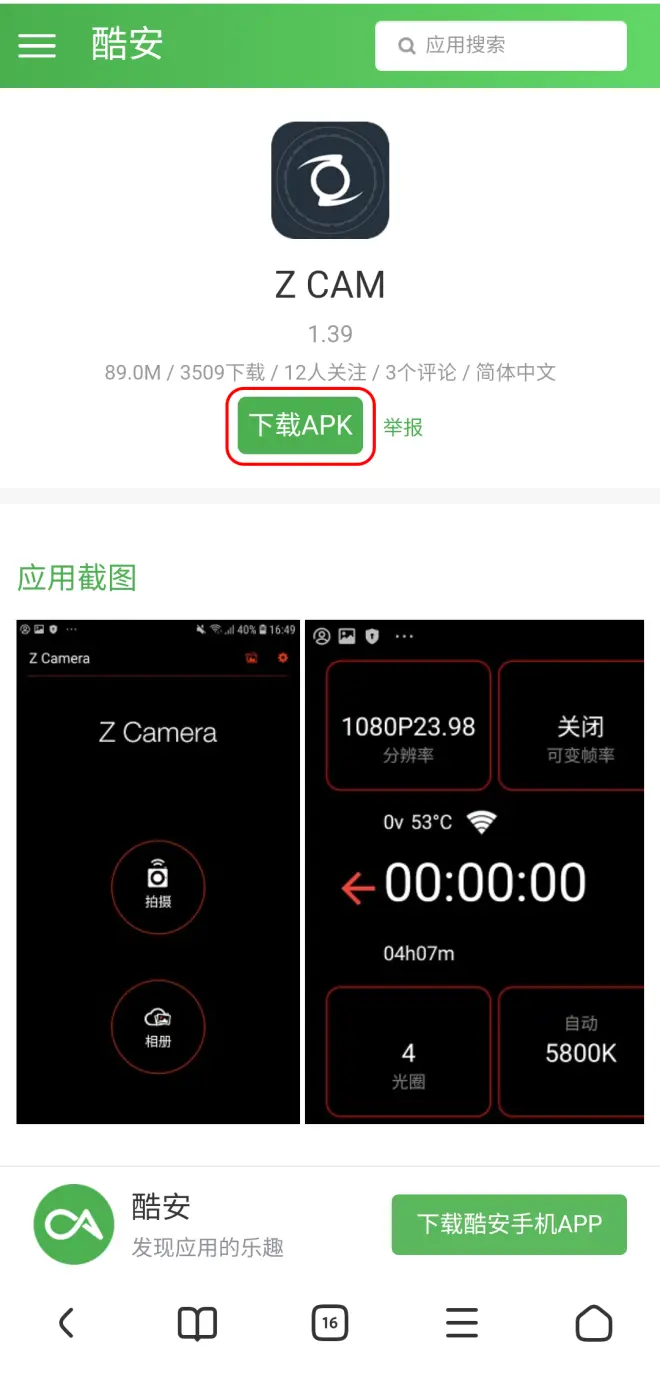
安装完成后,将IPMAN S设置为TX模式并通过HDMI线缆连接至摄影机(摄影机输出的视频信号需要在1080p60以下,视频格式选择为“P”)完成连接后,IPMAN S小屏幕上会显示输入视频的分辨率及帧率。
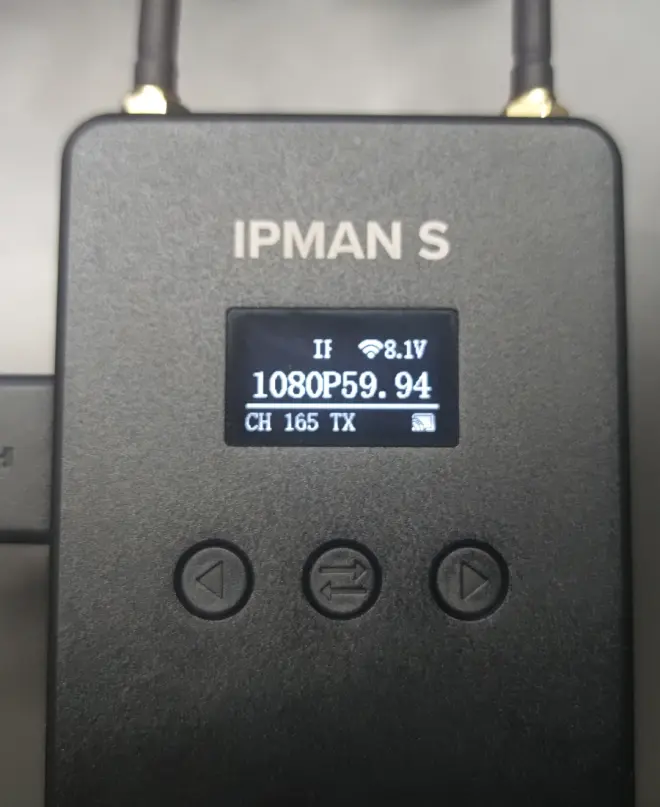
接下来需要开启手机的WLAN网络以及位置信息,打开WLAN网络后,需要将当前所连接的wifi暂时退出,清除当前连接的WIFI,确保WLAN网络开启后没有连接任何wifi网络,此时即可进入Z CAM App。
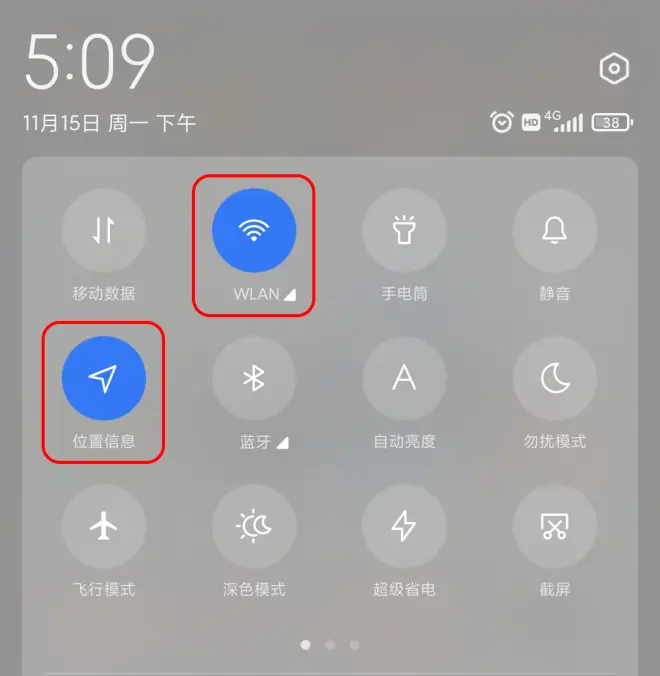
点击右上角的设置按钮,进入“无线网络”页面,点击“无线网络”后即可查看扫描到的wifi列表。
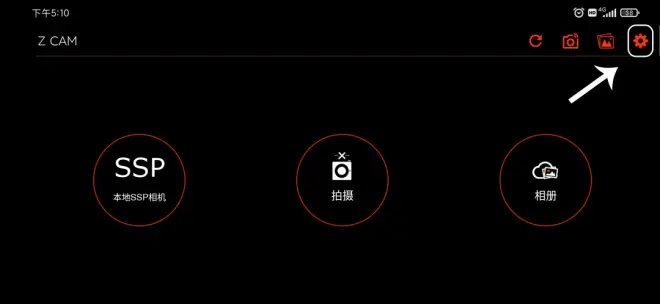
找到“IPMAN S-XXXXX”网络后,长按2秒,点击连接网络,等待片刻后,部分安卓手机会弹出是否连接由 Z CAM提供的网络,点击“是”即可。
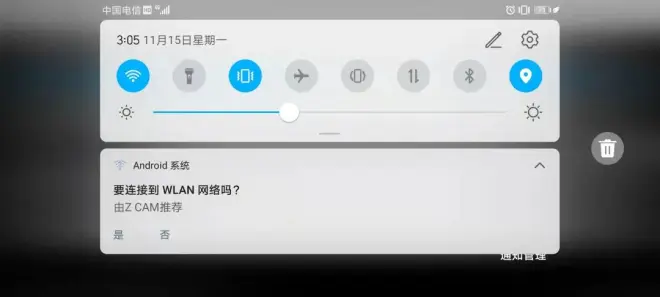
如未弹出以上的画面,安卓手机需要重新关闭开启一下WLAN网络,即可连接到IPMAN S TX主机wifi。
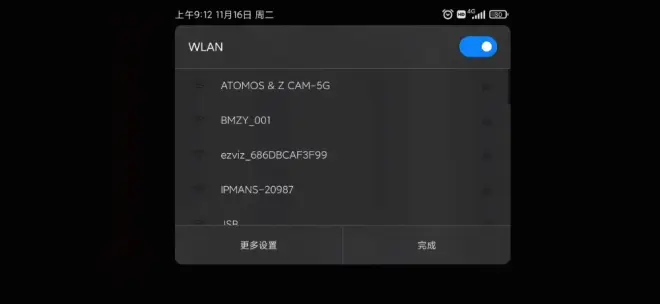
如果重新开启WLAN网络后没有连接到IPMAN S,退回到Z CAM App主页面后,点击右上方的刷新,可能会弹出IPMAN S的wifi列表,同时显示wifi网络密码,到此步骤即可按照提示的密码进入WLAN设置中,连接进入IPMAN S TX主机。
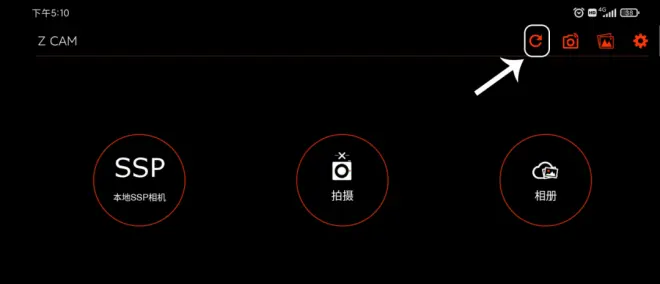
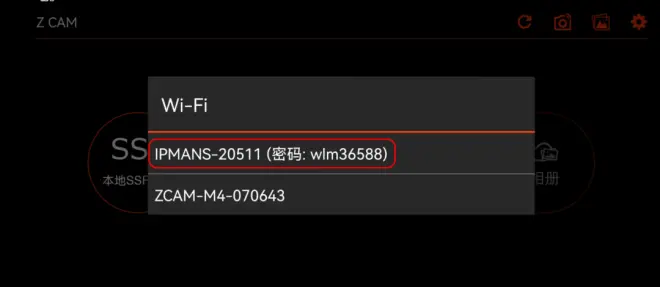
连接到IPMAN S的wifi网络后,点击“拍摄”即可进入画面监看界面。